
Michael Fisher
0
4806
410
Zatímco sítě Wi-Fi se v poslední době staly mnohem silnějšími, stále mají fyzická omezení. Jedním z největších problémů, s nimiž se mnozí lidé potýkají s bezdrátovými sítěmi, je špatná kvalita připojení. 4 důvody, proč je vaše Wi-Fi tak pomalé (a jak to opravit) 4 důvody, proč je vaše Wi-Fi tak pomalé (a jak to opravit) někdy zeptejte se: „Proč je moje Wi-Fi tak pomalé“? Tento článek vysvětluje rychlé a snadné způsoby, jak urychlit připojení k internetu Wi-Fi. .
V systému Windows pravděpodobně víte, že se můžete podívat na ikonu sítě v systémové liště a získat představu o tom, jak silné je vaše připojení. Zobrazuje až tři bílé pruhy plus tečku, aby ilustroval hrubou sílu signálu. Ale to není příliš konkrétní.
Zde je způsob, jak lépe vidět sílu vašeho bezdrátového připojení v systému Windows.
Jak vidět přesnou sílu signálu Wi-Fi ve Windows
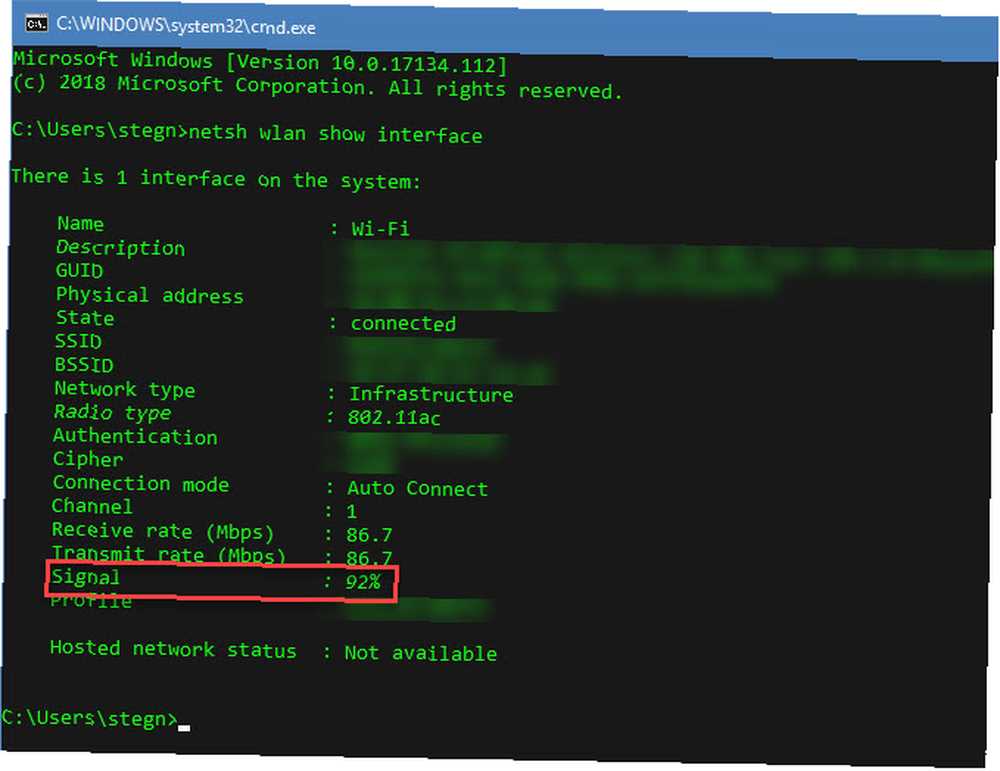
- Ujistěte se, že jste připojeni k síti Wi-Fi, kterou chcete vyzkoušet, a nechte počítač na požadovaném místě.
- Typ cmd do nabídky Start a otevřete okno příkazového řádku.
- Zadejte následující příkaz:
rozhraní netsh wlan show - Tím získáte velké množství informací o vaší aktuální bezdrátové síti. Uvidíte jeho SSID, typ rádia a režim připojení.
- Podívejte se na Signál pole. Vedle toho uvidíte procento mezi 1 a 100, které představuje, jak silný je váš signál.
To je vše, co je potřeba k ověření, jak silný je váš signál. Pokud s tím nejste spokojeni, můžete podniknout několik kroků ke zlepšení připojení Wi-Fi.
Nejprve zkuste fyzicky přiblížit směrovač. Betonové zdi a další silné povrchy mohou bránit bezdrátovému signálu, takže čím blíže jste, tím lépe. Opětovným spuštěním výše uvedeného příkazu získáte pokaždé aktualizovanou sílu signálu, takže ji můžete stále zkoušet, když se pohybujete. lis Nahoru rychle vyvolat poslední příkaz.
Pokud počítač nemůžete přiblížit blíže, můžete zvážit investování do zařízení pro rozšíření Wi-Fi. To vám umožní posílit váš signál Wi-Fi kolem domu v oblastech, kde je slabý. Pokud ani jeden z těchto problémů nevyřeší váš problém, je pravděpodobné, že vyměníte router. 6 důvodů proč upgradovat bezdrátový směrovač 6 důvodů proč upgradovat bezdrátový směrovač Je váš bezdrátový router starý a zastaralý? Možná vám chybí několik novějších funkcí, které mohou zlepšit kvalitu připojení a usnadnit vám život. . Starší jednotky se nemohou dostat až k novým.











